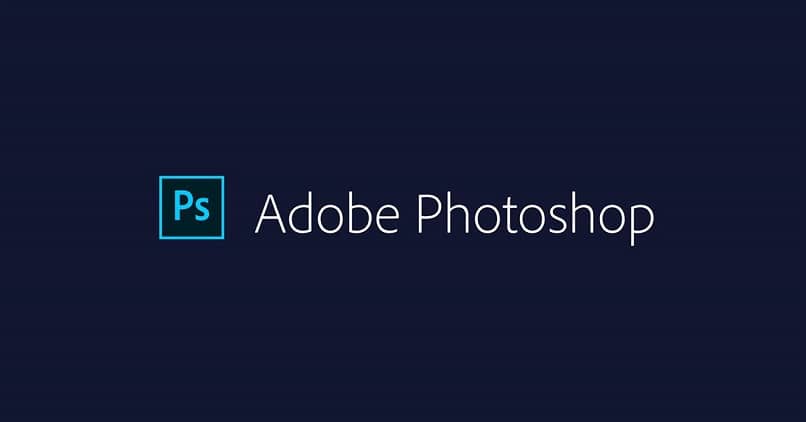
Tänään kuvia, joissa on vintage- tai antiikkivaikutus ikään kuin se olisi vanha valokuva. Syyt miksi retro on nyt muodissa tällä alalla, voivat vaihdella, mutta tämä vaikutus voidaan saavuttaa Photoshop-ohjelman avulla.
Ja se ei ole yllättävää, koska Photoshopin avulla voit leikata jonkun hiukset ja jopa tehdä heidän vaatteistaan läpinäkyviä. Kyllä, voit todella saavuttaa monia vaikutuksia ja käyttämättä siihen niin paljon aikaa ja olematta ammattilaisia ohjelman hallinnassa.
Siksi tässä oppaassa opetamme sinua miten tehdä tai saada vintage vaikutus, retro tai vintage valokuvissasi Photoshopin avulla. Joten jos haluat oppia, jatka seuraavien hyvin yksinkertaisten vaiheiden huolellista lukemista, jotta seuraavat valokuvat näyttävät niin paljon kuin haluat.
Kuinka tehdä tai saada vintage-, retro- tai antiikkivaikutus valokuviini Photoshopin avulla
Vuosikerta-, retro- tai vanhalla vaikutuksella on joitain erityispiirteitä, joita nykyään uusien kameroiden ja niiden teknisen kehityksen myötä menetetään. Esimerkiksi, valokuvamelu, matala kontrasti, keltainen sävy ja vinjetointi ovat joitain elementtejä, jotka antavat valokuville antiikin vaikutelman.
Kuvankäsittelyohjelman Photoshop avulla monet ovat käsitelleet työkaluriviä tavalla, joka luo halutun ilmeen valokuviinsa. Joten jos sinulla on jo Photoshop laillisesti, lue huolellisesti alla vaiheet, jotka sinun on toteutettava vintage-, retro- tai vanhan vaikutuksen saavuttamiseksi:
Vaiheet vintage-vaikutelman saavuttamiseksi
Ensinnäkin valitsemme muokattavan kuvan ja sitten luomme siihen uuden tason käyrän säätöjä:
- Avaat ”Valikko”ohjelmasta
- Siirryt vaihtoehtoon ”asetukset”
- Klikkaa ”Uusi säätötaso”
- Ja lopuksi valitset vaihtoehdon ”Käyrät”.
- Yksi tapa saavuttaa valokuvien tavoite on tehdä värikäyrämuutokset erikseen. Kun työskentelet sinisen kanavan kanssa, on suositeltavaa soveltaa ankarinta vaikutusta, vaikka vihreällä tulisi olla minimaalisia vaihteluita.
- Se voi myös luo säätö- tai täyttökerrosVoit esimerkiksi valita voimakkaan sinisen värin ja kuva on kokonaan peitetty. Sitten menet yhdistää eri kerrokset, saavutat sen painamalla vaihtoehtoa Poissulkeminen joka sijaitsee näytön oikeassa alakulmassa.
- Kun olet valinnut sameuden tason haluamasi mukaan, siirryt vaiheeseen, jossa lisätään melua valokuvaan. Tämä saavutetaan reitillä Suodattimet> Melu> Lisää melu ja sitten valitset haluamasi prosenttiosuuden vintage-ulkonäöstä 7% – 10%.
Vaiheet retroefektin saamiseksi
Photoshopin vaihtoehtojen valikoima on laaja, ja voit jopa saada kuvioidun retroefektin valokuvissasi:
- Kun olet avannut valokuvan työskennelläksesi sen kanssa, siirryt osoitteeseen Tiedosto> Aseta upotettu elementti ja valitsemme tekstuurivalokuvan tiimiltämme. Kun olemme asettaneet tekstuurin kyseiseen valokuvaan, siirrymme vaihtoehtoon Kerrosfuusio ja valitsemme Päällekkäisyys ja jätät opasiteettitasoksi 65%.

- Sitten valitset uuden säätö- tai täytekerroksen, joka olisi Valokuvaussuodatin ja valitsemme voimakkaan keltaisen värin, jolloin tiheys on noin 25%.
- Ottaen huomioon valoefekti, käytämme harjatyökalua ja valitsemme valkoisen värin, jolla on 100% peittävyys ja virtaus. Seuraavassa on, että sen koko on melkein kuin kuvamme.
- Kun olet valmis, asenna hämärtyminen menemällä polkua seuraavaan ylävalikkoon Suodattimet> Hämärtää> Gaussin hämärtää. Siellä aiot valita noin 140 pikselin sumennuksen määrän.
Esittele valokuviasi vintage-vaikutuksella!
Nämä muutama yksinkertainen vaihe voit saavuttaa muodikkaan vaikutuksenkutsua sitä vintage, retro tai antiikki. Sinun tarvitsee vain viettää vähän aikaa kunkin käyttämiseen ja nähdä, mikä johtaa siihen ulkonäköön, jonka haluat valokuvasi näyttävän. Voit myös tutustua tämän upean kuvankäsittelyohjelman muihin työkaluihin ja tulla ammattilaiseksi.